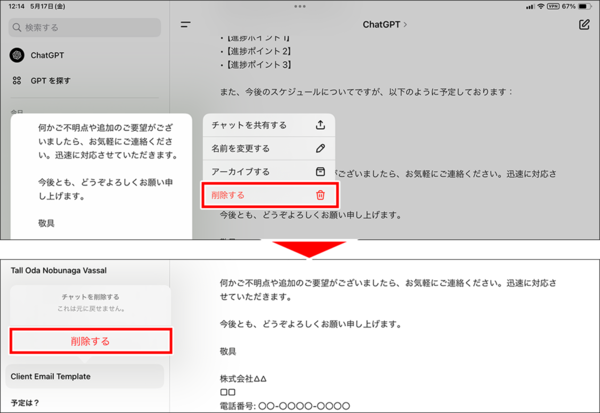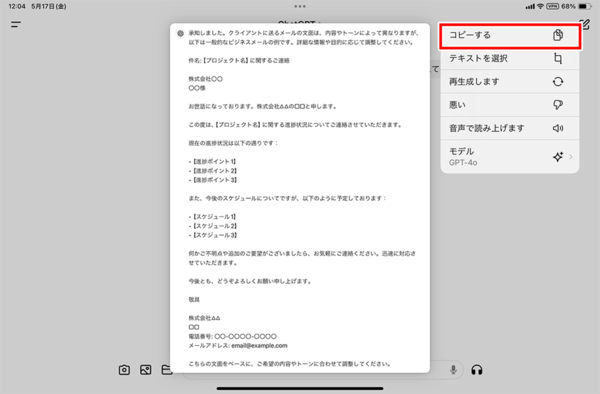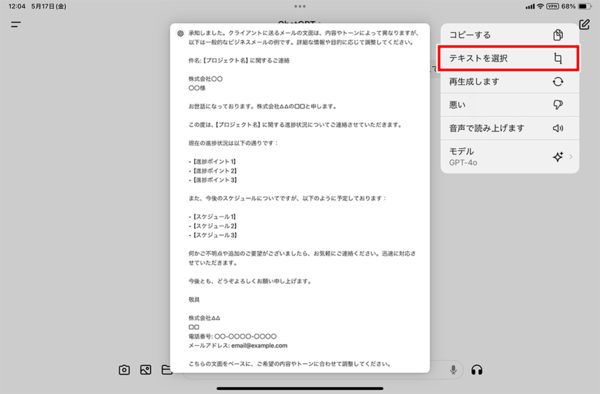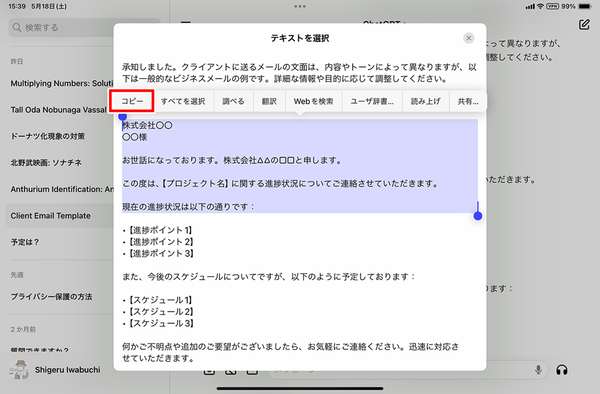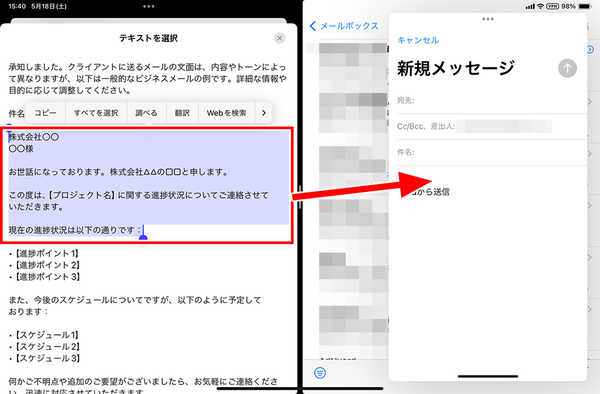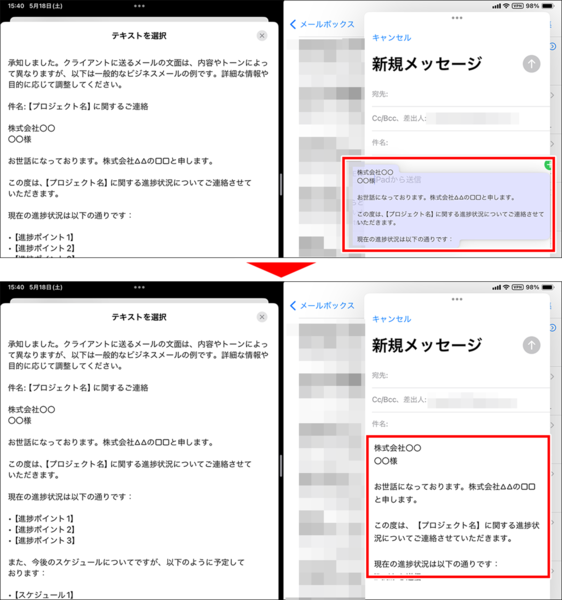不要な会話は削除して整理しておこう
会話が増えてくると、不要なものも出てくるだろう。会話は一列に並んでいるため、不要なものが混ざっていると目的のものを探しにくくなる。そのため、不要なものはこまめに削除するなど、適宜整理しておくといいだろう。削除する場合も、不要な履歴名を長押ししてメニューから選べばいい。なお、削除した会話は復元できないので注意しよう。
回答をコピーしてほかのアプリへの貼り付けもOK
iPadでChatGPTを使う場面としては、作業中に何かを調べたいときや、文章を考えてほしいときなどが多いだろう。すると、ChatGPTからの回答を、現在作業しているアプリで使いたいこともあるはずだ。こんなときは、回答をコピーして貼り付ければいい。
回答をコピーする場合は、回答を長押しして表示されるメニューから行う。全文をコピーする場合は、メニュー項目の中にある「コピーする」をタップするだけでOK。だが、回答の一部分をコピーしたい場合は、ちょっと一手間が必要になる。
また、iPadはマルチタスクで作業をできるのが強みなので、「ChatGPT」アプリと別のアプリを同時に起動し、選択したテキストをドラッグ&ドロップでコピーすることも可能だ。この方法なら、いちいちアプリを切り替える必要がないので、もっと効率よく作業を進められるだろう。